Er din WhatsApp-sikkerhetskopien satt fast på Android? Det er viktig å aktivere WhatsApp backup-funksjonen, hovedsakelig hvis du bruker denne appen til kommersiell bruk. Som en samtaleapp må WhatsApp noen gang ha lagret de mest private øyeblikkene dine under nettprat. Derfor er WhatsApp-sikkerhetskopiering avgjørende for viktig chat-innhold. Denne artikkelen vil vise deg 6 måter å løse det på når Android WhatsApp-sikkerhetskopi blir sittende fast ved forberedelse eller pågående.
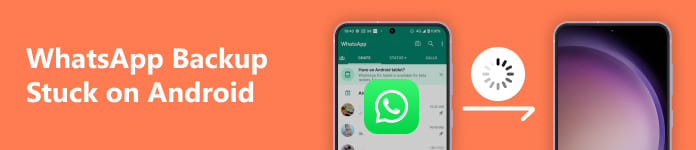
- Del 1: Hvorfor setter WhatsApp Backup seg fast?
- Del 2: 4 måter å fikse WhatsApp Backup fast på Android
- Del 3: Vanlige spørsmål om WhatsApp Backup Stuck på Android
Del 1: Hvorfor setter WhatsApp Backup seg fast?
Du kan løse WhatsApp-sikkerhetskopi som sitter fast på forskjellige metoder, men de viktigste årsakene kan samles som flere årsaker nedenfor.
Svak nettverkstilkobling
En ustabil nettverkstilkobling er den mest utbredte årsaken til at WhatsApp Backup sitter fast. Pakken blir droppet konstant, og Android-telefonen din vil ikke etablere en stabil forbindelse med WhatsApp Cloud. Det vil forresten også gjøre at batteriet tømmes raskere.
For mange cacher
For mange telefonlagringscacher forårsaker også problemer og reduserer telefonens ytelse. WhatsApp-sikkerhetskopi setter seg fast, spesielt når Android-telefonen din gir dårlige resultater.
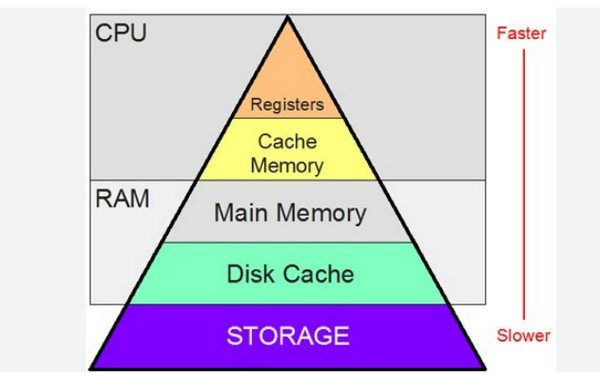
Del 2: 4 måter å fikse WhatsApp Backup fast på Android
Å løse WhatsApp-sikkerhetskopieringsproblemet på Android er ikke vanskelig. Her kan du sjekke 6 kraftige måter å lage det på.
1. Den beste måten å sikkerhetskopiere WhatsApp
Hvorfor ikke bytte til en bedre tilnærming for å sikkerhetskopiere WhatsApp-dataene dine? Siden WhatsApp Cloud eller den innebygde skytjenesten holder WhatsApp-sikkerhetskopien din fast ved forberedelse eller sikkerhetskopiering, må du velge et pålitelig alternativ. Apeaksoft Android Data Backup & Restore kan sikkerhetskopiere WhatsApp-dataene dine uten forsinkelser eller stopp. Dette skrivebordsprogrammet lar deg raskt velge WhatsApp-data fra Android og sikkerhetskopiere dem raskt. Rask sikkerhetskopiering og gjenoppretting er alle tilgjengelige med kryptert beskyttelse.

4,000,000 + Nedlastinger
Sikkerhetskopier WhatsApp-data raskt til PC-en trådløst eller via USB.
Tillat deg å velge WhatsApp-data for å sikkerhetskopiere og gjenopprette.
Sikkerhetskopier hele Android-telefonen din med ett klikk, inkludert WhatsApp-data.
Tilby den krypterte sikkerhetskopieringsfunksjonen for WhatsApp-data og filer.
Trinn 1 Last ned Apeaksoft Android Data Backup & Restore og starte den. Koble Android-telefonen til datamaskinen. Husk å tillate USB-feilsøking på telefonen. Da vil du oppdage at dette programmet kan sikkerhetskopier og gjenopprett WhatsApp. Vennligst klikk på Enhetsdata sikkerhetskopiering eller Ett-klikk sikkerhetskopiering knapper.
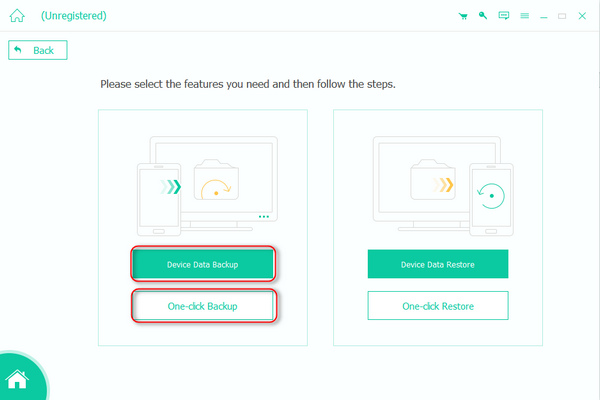
Trinn 2 Funksjonen Enhetsdatasikkerhetskopiering lar deg velge ønskede data. Du kan velge WhatsApp-data og deretter klikke på Start knappen for å sikkerhetskopiere WhatsApp. Dette programmet vil ikke støte på WhatsApp-sikkerhetskopi som sitter fast.
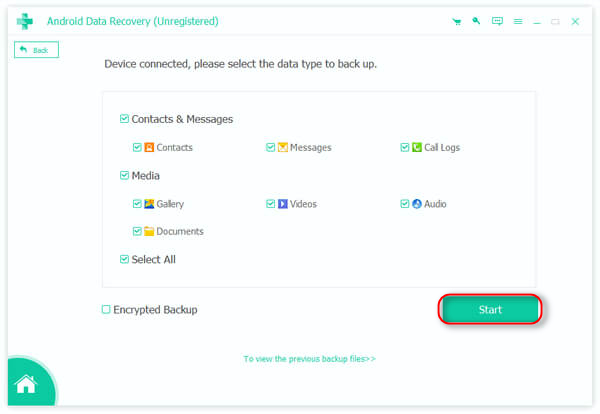
2. Rengjør WhatsApp Cache-filer
Prøv å rense WhatsApp-bufferen hvis WhatsApp-sikkerhetskopi blir sittende fast ved forberedelsen. Cacher er ikke samtaler eller datalagring, så du trenger ikke å bekymre deg for tap av data.
Trinn 1 Gå til telefonens innstillingsapp og finn App Manager. Deretter bør du finne WhatsApp og trykke på den.
Trinn 2 Trykk på oppbevaring knappen, deretter Tøm CACHER knapp. Det vil fikse WhatsApp-sikkerhetskopien som sitter fast.
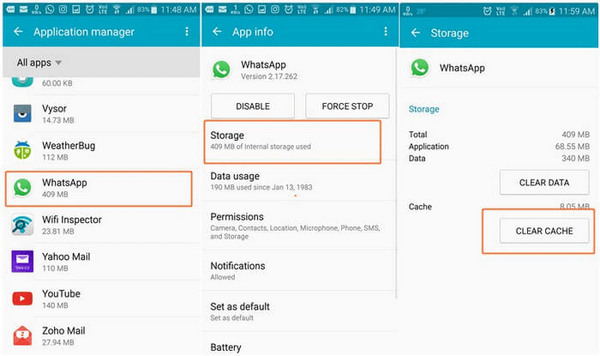
3. Endre nettverkstilkobling
Som nevnt ovenfor, fører en svak nettverkstilkobling til at WhatsApp-sikkerhetskopiering blir sittende fast ved sikkerhetskopiering. Det tømmer batteriet raskere, så det er nødvendig å bytte til en stabil nettverkstilkobling. Telefonen din øker strømforbruket for søk på nettverkssignaler, noe som bare gjør at WhatsApp-sikkerhetskopieringen blir sittende lenger.
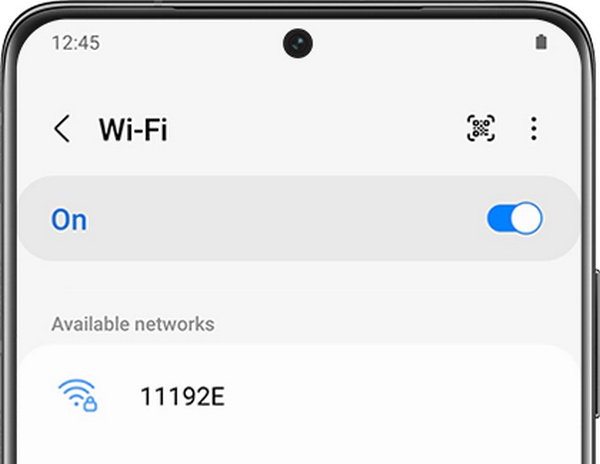
4. Oppdater Google Play
Hvis du installerer WhatsApp fra Google Play, er det verdt å prøve å oppdatere Google Play hvis WhatsApp-sikkerhetskopien blir sittende fast på Android. Google Play-tjenester har forskjellige forbindelser med alle apper som er lastet ned fra den. Det kan også gjenopprette WhatsApp data. En utdatert Google Play kan generere potensielle problemer som gjør at WhatsApp-sikkerhetskopien din blir sittende fast under forberedelsen eller pågår. Tilsvarende vil oppdatering av Google Play slette disse feilene eller problemene.
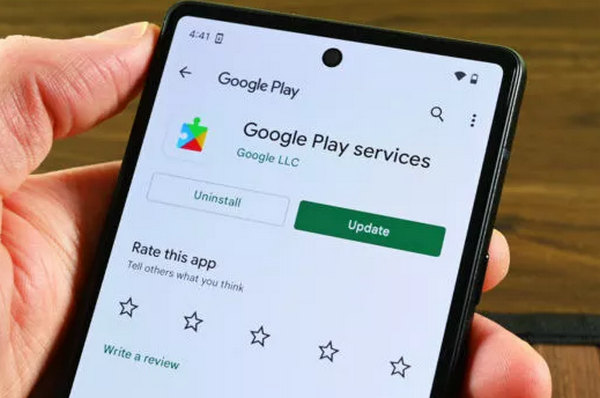
Del 3: Vanlige spørsmål om WhatsApp Backup Stuck på Android
Hvor lang tid tar WhatsApp backup?
WhatsApp vil ikke ta mye lengre tid å sikkerhetskopiere dataene sine, fordi den vanligvis bare inneholder chat-historikk og multimediefiler. Derfor, hvis WhatsApp-sikkerhetskopien blir sittende fast eller tar for lang tid, bør du fikse programvare- eller nettverksproblemer for å håndtere det.
Hva skjer når WhatsApp-sikkerhetskopi blir sittende fast på 99 prosent?
En enkelt 99 prosent kan ikke stå for mye. Det betyr bare at sikkerhetskopieringen fortsatt pågår. Det du kan gjøre er bare å vente. Du kan også endre en nettverkstilkobling eller rense cachene på enheten.
Løser WhatsApp-oppdatering sikkerhetskopieringsproblemet?
Det gjør det sannsynligvis. Oppdatering eller reinstallering kan løse mange problemer når du bruker en app. Det er også en utmerket måte å sjekke hva som gjør at WhatsApp-sikkerhetskopien din sitter fast. Når dette ikke fungerer, kan du bytte til å rense cacher på enheten.
Konklusjon
Denne artikkelen introduserer 4 kraftige måter å fikse WhatsApp-sikkerhetskopi sitter fast ved forberedelsene eller sikkerhetskopiering av problemer. Du kan prøve alle metodene ovenfor for å løse dette problemet og oppdatere telefonen. Det kan du finne ut av Apeaksoft Android Datagjenoppretting og gjenoppretting er en annen måte å sikkerhetskopiere WhatsApp-data på, som ikke lenger gjør at WhatsApp-sikkerhetskopieringen sitter fast. Du kan trygt sikkerhetskopiere dataene og gjenopprette dem raskt.




